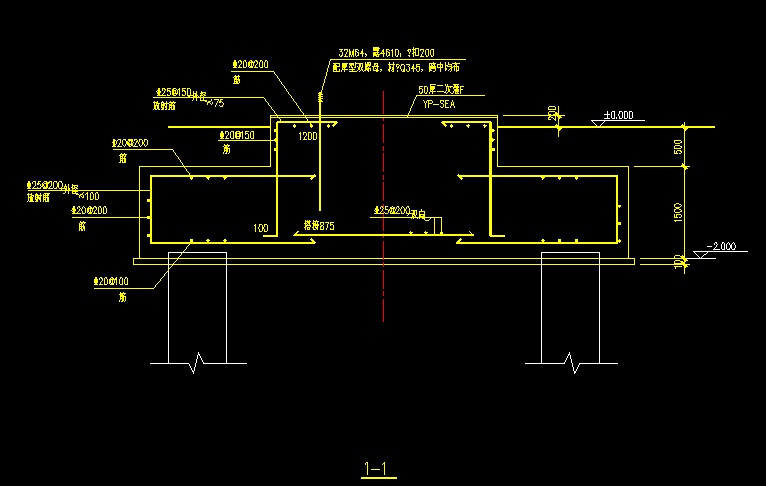在现代社会中,网络已成为我们生活中不可或缺的一部分。每一台连接到互联网的设备都有一个独特的身份标识,称为主机名。主机名是网络设备的名称,它不仅帮助我们识别设备,还在网络通讯中起着重要的作用。掌握如何找到主机名,不仅能帮助我们更好地管理设备,还能在排除故障、设置网络等方面提供便利。本文将详细分析如何一步步找到主机名,涵盖不同设备的操作系统以及常见的网络环境。
了解主机名的基本概念是十分重要的。主机名是一个用来标识设备在网络上的名称,它通常由字母、数字和某些符号组成。主机名可以是简单的,例如“PC-001”,也可以是复杂的,例如“my-desktop.local”。在局域网(LAN)中,主机名有助于用户识别网络中的不同设备,而在互联网中,主机名通常用于域名解析,使用户能够通过易记的网址访问网站。
接下来,我们将探讨几种常见操作系统上查找主机名的方法。
Windows系统
在Windows操作系统上查找主机名相对简单。用户可以通过以下步骤找到主机名:
- 点击“开始”菜单,选择“设置”。
- 在设置窗口中,选择“系统”,然后点击“关于”选项。
- 在“关于”页面中,用户会看到“设备名称”一栏,这里显示的就是该设备的主机名。
除此之外,用户还可以使用命令提示符来查找主机名。打开命令提示符,输入以下命令:
hostname
按下回车键后,主机名会直接显示在命令行窗口中。
macOS系统
对于使用macOS的用户,查找主机名同样快捷。用户可以通过以下步骤实现:
- 点击屏幕左上角的苹果图标,选择“系统偏好设置”。
- 在系统偏好设置中,选择“共享”选项。
- 在“共享”页面的顶部,用户可以看到“计算机名称”,这就是主机名。
同样,macOS用户也可以通过终端命令来查找主机名。打开终端应用,输入以下命令:
hostname
执行后,系统将显示当前设备的主机名。
Linux系统
在Linux系统中,查找主机名的方法与命令行操作是紧密相关的。用户可以打开终端,并输入以下命令:
hostname
执行后,将会直接显示主机名。用户还可以查看系统配置文件来获取更详细的信息,输入以下命令:
cat /etc/hostname
这条命令会显示主机名的具体信息,进一步确认设备的身份。
移动设备
对于智能手机和平板电脑,查找主机名的方式也很方便。
- 在Android设备上,用户可以进入“设置”,然后选择“关于手机”或“设备信息”,在这里可以找到“设备名称”,这就是主机名。
- 在iOS设备上,进入“设置”,选择“通用”,再点击“关于本机”,在“名称”栏目下可以看到设备的主机名。
网络设备
在网络环境中,路由器和交换机等设备的主机名同样重要。用户可以通过以下步骤查找路由器的主机名:
- 打开任意浏览器,在地址栏输入路由器的IP地址(通常是192.168.1.1或192.168.0.1)。
- 输入管理员用户名和密码登录路由器管理界面。
- 在路由器的设置页面中,通常会有“网络设置”或“状态”选项,这里可以找到路由器的主机名。
了解如何找到主机名后,用户可以在各种情况下更有效地管理自己的网络环境。无论是连接新设备、排查网络故障,还是进行网络安全设置,主机名提供的信息都显得尤为重要。
主机名是网络设备在互联网上的重要标识。通过简单的步骤,不同操作系统的用户都可以快速找到自己的设备主机名。无论是Windows、macOS、Linux,还是移动设备,掌握这些基本操作将大大提升我们对网络的理解与管理能力。
在未来,随着网络技术的不断发展,主机名的管理和使用方式也可能会发生改变。理解主机名的基本概念和查找方法,将始终为用户提供有力的支持,让他们在信息技术的海洋中稳步前行。
 亿动网
亿动网